杨海艳-主讲-linux之VsFTP配置步骤截图
Linux-vsftpd配置(含匿名帐户本地用户虚拟用户)

Linux vsftpd配置Linux下的ftp最常用的一種是vsftp(very security ftp),服務名稱叫做vsftpd,檢查vsftpd是否已安裝:rpm –qa | grep vsftpd,如果未安裝通過rpm –ivh vsftpd*或yum –y install vsftpd(已製作yum)來進行安裝,service vsftpd stop/start/restart/status 開啟停止等操作,chkconfig vsftpd on/off或ntsysv命令打開圖形界面來管理該服務是否開機啟動。
Vsftp的配置文檔存放于/etc/vsftpd/vsftpd.conf,它支持兩種登錄方式,一種是匿名登錄,另一種是認證登錄,其中認證登錄又分為本地帳戶認證和虛擬帳戶認證。
剛開始學習vsftpd的配置時建議備份一份默認的配置:cp /etc/vsftpd/vsftpd.conf/etc/vsftpd/vsftpd.conf.bak。
一.匿名登錄該方式只要安裝好了vsftpd默認就可直接使用,登錄映射到的目錄是/var/ftp/,里面只有一個pub文件夾,pub只有只讀權限,改不了的,但可以在/var/ftp目錄下新建其它的文件夾則是可以通過修改/etc/vsftpd/vsftpd.conf來設定相關權限的。
二.本地帳戶登錄該類帳戶是Linux系統本地帳戶,只要你有Linux帳號那么就可以登錄到FTP。
但有一點需要注意,該類帳號默認登錄到的ftp目錄是本地帳戶的家目錄。
所以可以通過useradd –s account_name /sbin/nologin來創建無法登錄到Linux系統的帳戶來做ftp帳戶,但是要確保該帳號的家目錄被創建了哦,不然是會登錄不了的。
1.新建ftp1帳號,密碼123456,家目錄/var/ftp1。
useradd ftp1 -d /var/ftp1 -s /sbin/nologin 創建ftp1帳號passwd ftp1 修改ftp1的密碼2.將/etc/vsftpd/vsftpd.conf配置文件修改為如下內容,#注釋被刪除了。
linux下FTP服务(vsftp)的搭建与配置祥解
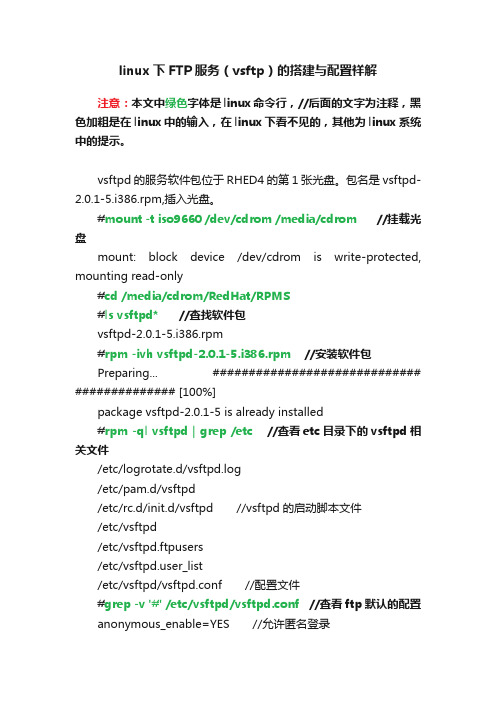
linux下FTP服务(vsftp)的搭建与配置祥解注意:本文中绿色字体是linux命令行,//后面的文字为注释,黑色加粗是在linux中的输入,在linux下看不见的,其他为linux系统中的提示。
vsftpd的服务软件包位于RHED4的第1张光盘。
包名是vsftpd-2.0.1-5.i386.rpm,插入光盘。
#mount -t iso9660 /dev/cdrom /media/cdrom //挂载光盘mount: block device /dev/cdrom is write-protected, mounting read-only#cd /media/cdrom/RedHat/RPMS#ls vsftpd* //查找软件包vsftpd-2.0.1-5.i386.rpm#rpm -ivh vsftpd-2.0.1-5.i386.rpm //安装软件包Preparing... ############################# ############## [100%]package vsftpd-2.0.1-5 is already installed#rpm -ql vsftpd | grep /etc //查看etc目录下的vsftpd相关文件/etc/logrotate.d/vsftpd.log/etc/pam.d/vsftpd/etc/rc.d/init.d/vsftpd //vsftpd的启动脚本文件/etc/vsftpd/etc/vsftpd.ftpusers/etc/er_list/etc/vsftpd/vsftpd.conf //配置文件#grep -v '#' /etc/vsftpd/vsftpd.conf //查看ftp默认的配置anonymous_enable=YES //允许匿名登录local_enable=YES //允许本地用户登录write_enable=YES //对本地用户有写入的权限local_umask=022dirmessage_enable=YESxferlog_enable=YESconnect_from_port_20=YES //ftp服务器启用ftp端口连接请求xferlog_std_format=YESpam_service_name=vsftpd //PAM认证服务的配置文件名称,该文件保存在/etc/pam.d/目录下userlist_enable=YES //检查userlist_file文件指定的用户是不可以访问vsftpd,/etc/er_listlisten=YES //Ftp服务器处于独立启动模式tcp_wrappers=YESuserlist_enable =YES //设置使用er_list文件userlist_deny =YES //设置使用er_list文件用户设置禁用帐号#head -5 /etc/vsftpd.ftpusers //此文件保存不允许进行登录的本地用户Users that are not allowed to login via ftprootbin //这些用户不时普通的用户,都是系统中具有较高权限的帐号daemonadm#grep -v '#' /etc/er_list //查看er_list文件中不可访问ftp服务的用户rootbindaemonadmlpsyncshutdownhaltmailnewsuucpoperatorgamesnobody#ls -l /etc/init.d/vsftpd* //查看vsftpd的启动文件-rwxr-xr-x 1 root root 1880 2004-10-04 /etc/init.d/vsftpd #chkconfig --list vsftpd //查看vsftpd的运行级别vsftpd 0:关闭 1:关闭 2:关闭 3:关闭 4:关闭 5:关闭 6:关闭#chkconfig --level 35 vsftpd on //设置vsftpd的启动运行级别3和5中自动启动#chkconfig --list vsftpdvsftpd 0:关闭 1:关闭 2:关闭 3:启用 4:关闭 5:启用 6:关闭#service vsftpd status //查看vsftpd的运行状态vsftpd 已停#service vsftpd start //开启vsftpd服务器为 vsftpd 启动 vsftpd: [ 确定 ]#service vsftpd restart //重新启动vsftpd服务器关闭 vsftpd: [ 确定 ]为 vsftpd 启动 vsftpd: [ 确定 ]#service vsftpd stop //停止vsftpd服务器关闭 vsftpd: [ 确定 ]#service vsftpd start //启动vsftpd服务器为 vsftpd 启动 vsftpd: [ 确定 ]#ftp 192.168.80.202 //测试vsftpd服务器Connected to 192.168.80.202.220 (vsFTPd 2.0.1)530 Please login with USER and PASS.530 Please login with USER and PASS.KERBEROS_V4 rejected as an authentication typeName (192.168.80.202:root):ftp(或anonymous) //匿名用户登录可使用ftp或anonymous 也可用本地用户331 Please specify the password.Password:**************//使用邮箱作为密码:**************230 Login successful.Remote system type is UNIX.Using binary mode to transfer files.ftp>ls //ls查看当前的目录测试成功227 Entering Passive Mode (192,168,80,202,224,106)150 Here comes the directory listing.drwxr-xr-x 2 0 0 4096 Oct 04 2004 pub226 Directory send OK.ftp>bye //bye退出ftp服务器221 Goodbye.linux下添加ftp用户和创建ftp虚拟用户#useradd -g ftp -s /bin/nolongin test //创建test用户,不让用户登录系统 test属于ftp组# passwd test //给test用户创建密码Changing password for user test.New UNIX password:1234567 //输入密码:1234567Retype new UNIX password:1234567 //确认输入密码:1234567passwd: all authentication tokens updated successfully.vsftpd虚拟用户帐号的设置过程:#vi login.txt //创建虚拟用户口令文件,文件内容如下mike1234567john1234567#db_load -T -t hash -f login.txt /etc/vsftpd/vsftpd_login.db//用db_load命令生成认证文件,-f 虚拟用户口令文件,即login.txt,生成的认证文件名vsftpd_login.db,该文件存放在/etc/vsftpd/目录中#file /etc/vsftpd/vsftpd_login.db//查看vsftpd_login.db的文件类型/etc/vsftpd/vsftpd_login.db: Berkeley DB (Hash, version 8, native byte-order)#chmod 600 /etc/vsftpd/vsftpd_login.db //设置文件vsftpd_login.db权限,对root用户可读可写#ls -l /etc/vsftpd/vsftpd_login.db-rw------- 1 root root 12288 1月21 22:24 /etc/vsftpd/vsftpd_login.db#vi /etc/pam.d/vsftpd.vu//创建虚拟用户认证所需的PAM 文件vsftpd.vu,如下内容auth required /lib/security/pam_userdb.so db=/etc/vsftpd/vsftpd_login account required /lib/security/pam_userdb.so db=/etc/vsftpd/vsftpd_login # cat /etc/pam.d/vsftpd.vu //查看vsftpd.vuauth required /lib/security/pam_userdb.so db=/etc/vsftpd/vsftpd_login account required /lib/security/pam_userdb.so db=/etc/vsftpd/vsftpd_login # useradd -d /home/ftptest ftpuser //建立虚拟的系统用户帐号帐号名 ftpuser 宿主录/home/ftptest# chmod 700 /home/ftptest/ //设置目录权限700让后设置vsftpd.conf配置文件,在修改配置文件前对其进行备份#cp /etc/vsftpd/vsftpd.conf /etc/vsftpd/vsftpd.conf.bak //备份vsftpd.conf#vi /etc/vsftpd/vsftpd.conf//在vsftpd.conf配置文件中添加虚拟用户配置项内容如下:guest_enable=YESguest_username=virtualpam_service_name=vsftpd.vu#service vsftpd restart //重新启动vsftpdfuwuqi#ftp 192.168.80.202 //登录ftp服务器Connected to 192.168.80.202.220 (vsFTPd 2.0.1)530 Please login with USER and PASS.530 Please login with USER and PASS.KERBEROS_V4 rejected as an authentication typeName (192.168.80.202:root): mike //用mike用户进行登录331 Please specify the password.Password:1234567 //密码:1234567230 Login successful. //230显示登录成功Remote system type is UNIX.Using binary mode to transfer files.ftp> bye //bye退出ftp服务器对vsftpd虚拟用户设置不同的权限#vi /etc/vsftpd/vsftpd.conf //编辑vsftpd.conf文件添加如下内容:user_config_dir=/etc/vsftpd_user_conf //设置用户配置文件的保存目录#mkdir /etc/vsftpd_user_conf //创建虚拟用户配置文件的保存目录#vi /etc/vsftpd_user_conf/mike //创建mike用户配置文件,添加以下内容:anon_world_readable_only=NO //mike表示用户可以浏览Ftp目录和下载文件anon_upload_enable=YES //mike用户可以上传文件anon_mkdir_write_enable=YES //mike用户具有建立和删除目录的权限anon_other_write_enable=YES //mike用户具有文件改名和删除文件的权限。
杨海艳-主讲-linux之RAID 5配置步骤截图

Raid的配置步骤讲解说明主讲人:杨海艳1:Raid定义2:RAID分类RAID可分为以下几种,做个表格认识下:3:Linux RAID 5实验详解假设我有4块硬盘,(没有条件的朋友可以用虚拟机设置出4块硬盘出来).分别为/dev/sda /dev/sdb /dev/sdc /dev/sdd.首先做的就是分区了.[root@localhost /]# fdisk /dev/sdaBuilding a new DOS disklabel. Changes will remain in memory only,until you decide to write them. After that, of course, the previouscontent won't be recoverable.Warning: invalid flag 0x0000 of partition table 4 will be corrected by w(rite) Command (m for help): n #按n创建新分区11其它分区照这样做全部分出一个区出来.下面是总分区信息:fdisk -l1 130 831 130 831 130 831 130 83下一步就是创建RAID了.mdadm --create /dev/md0 --level=5 --raid-devices=3 --spare-devices=1 /dev/sd[a-d]13OK,初步建立了RAID了,我们看下具体情况吧.mdadm --detail /dev/md00 8 1 01 8 17 12 8 33 23 8 49 -1让RAID开机启动.配置RIAD配置文件吧.默认名字为mdadm.conf,这个文件默认是不存在的,要自己建立.该配置文件存在的主要作用是系统启动的时候能够自动加载软RAID,同时也方便日后管理.说明下,mdadm.conf文件主要由以下部分组成:DEVICES选项制定组成RAID所有设备, ARRAY选项指定阵列的设备名、RAID级别、阵列中活动设备的数目以及设备的UUID号.mdadm --detail --scan > /etc/mdadm.confvi /etc/mdadm.conf将/dev/md0创建文件系统,mkfs.ext3 /dev/md0内容挂载/dev/md0到系统中去,我们实验是否可用:好了,如果其中某个硬盘坏了会怎么样呢?系统会自动停止这块硬盘的工作,然后让后备的那块硬盘顶上去工作.我们可以实验下.如果我要移除一块坏的硬盘或添加一块硬盘呢?mdadm /dev/md0 --remove /dev/sdc1mdadm /dev/md0 --add /dev/sdc1。
linux下配置vsftp(初级笔记)
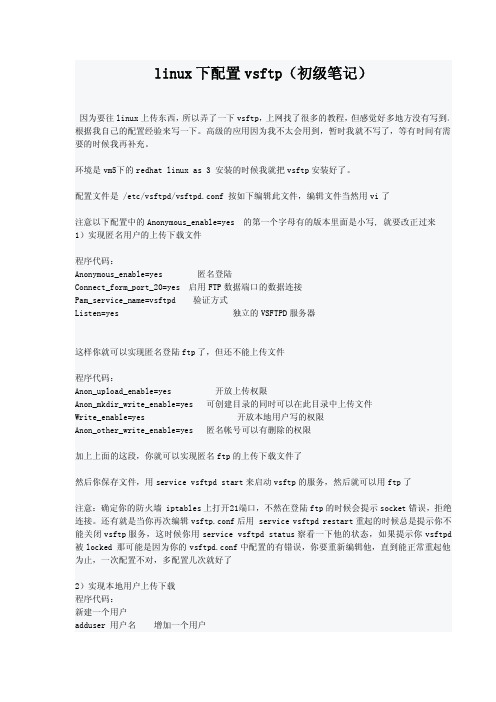
linux下配置vsftp(初级笔记)因为要往linux上传东西,所以弄了一下vsftp,上网找了很多的教程,但感觉好多地方没有写到。
根据我自己的配置经验来写一下。
高级的应用因为我不太会用到,暂时我就不写了,等有时间有需要的时候我再补充。
环境是vm5下的redhat linux as3安装的时候我就把vsftp安装好了。
配置文件是/etc/vsftpd/vsftpd.conf按如下编辑此文件,编辑文件当然用vi了注意以下配置中的Anonymous_enable=yes的第一个字母有的版本里面是小写,就要改正过来1)实现匿名用户的上传下载文件程序代码:Anonymous_enable=yes匿名登陆Connect_form_port_20=yes启用FTP数据端口的数据连接Pam_service_name=vsftpd验证方式Listen=yes独立的VSFTPD服务器这样你就可以实现匿名登陆ftp了,但还不能上传文件程序代码:Anon_upload_enable=yes开放上传权限Anon_mkdir_write_enable=yes可创建目录的同时可以在此目录中上传文件Write_enable=yes开放本地用户写的权限Anon_other_write_enable=yes匿名帐号可以有删除的权限加上上面的这段,你就可以实现匿名ftp的上传下载文件了然后你保存文件,用service vsftpd start来启动vsftp的服务,然后就可以用ftp了注意:确定你的防火墙iptables上打开21端口,不然在登陆ftp的时候会提示socket错误,拒绝连接。
还有就是当你再次编辑vsftp.conf后用service vsftpd restart重起的时候总是提示你不能关闭vsftp服务,这时候你用service vsftpd status察看一下他的状态,如果提示你vsftpd 被locked那可能是因为你的vsftpd.conf中配置的有错误,你要重新编辑他,直到能正常重起他为止,一次配置不对,多配置几次就好了2)实现本地用户上传下载程序代码:新建一个用户adduser用户名增加一个用户passwd用户名增加用户的密码然后看/etc/passwd中最后一行就是你刚才添加的用户信息然后编辑/etc/vsftpd/vsftpd.conf文件,Local_enable=yes允许使用本地用户来登陆ftp在/etc/vsftpd.ftpuser中可以增加想要阻止登陆ftp的用户限制用户只能在自己的目录中Chroot_list_enable=yes文件中的名单可以调用Chroot_list_file=/etc/vsftpd.chroot_list前提是chroot_local_user=no,在文件中加入用户名vsftpd.conf的参数程序代码:Anonymous_enable=yes允许匿名登陆Dirmessage_enable=yes切换目录时,显示目录下.message的内容Local_umask=022FTP上本地的文件权限,默认是077 Connect_form_port_20=yes启用FTP数据端口的数据连接Xferlog_enable=yes激活上传和下传的日志Xferlog_std_format=yes使用标准的日志格式Ftpd_banner=XXXXX显示欢迎信息Pam_service_name=vsftpd验证方式Listen=yes独立的VSFTPD服务器Anon_upload_enable=yes匿名用户上传权限Anon_mkdir_write_enable=yes创建目录的同时可以在此目录中上传文件Write_enable=yes本地用户写的权限Anon_other_write_enable=yes匿名帐号可以有删除的权限Anon_world_readable_only=no匿名用户浏览权限Ascii_upload_enable=yes启用上传的ASCII传输方式Ascii_download_enable=yes启用下载的ASCII传输方式Banner_file=/var/vsftpd_banner_file用户连接后欢迎信息使用的是此文件中的相关信息Idle_session_timeout=600(秒)用户会话空闲后10分钟Data_connection_timeout=120(秒)将数据连接空闲2分钟断Accept_timeout=60(秒)将客户端空闲1分钟后断Connect_timeout=60(秒)中断1分钟后又重新连接Local_max_rate=50000(bite)本地用户传输率50KAnon_max_rate=30000(bite)匿名用户传输率30KPasv_min_port=5000将客户端的数据连接端口改在Pasv_max_port=60005000—6000之间Max_clients=200FTP的最大连接数Max_per_ip=4每IP的最大连接数Listen_port=5555从5555端口进行数据连接Local_enble=yes本地帐户能够登陆Write_enable=no本地帐户登陆后无权删除和修改文件Chroot_local_user=yes本地所有帐户都只能在自家目录Chroot_list_enable=yes文件中的名单可以调用Chroot_list_file=/etc/vsftpd.chroot_list前提是chroot_local_user=noUserlist_enable=yes在指定的文件中的用户不可以访问Userlist_deny=yesUserlist_file=/etc/er_listBanner_fail=/路径/文件名连接失败时显示文件中的内容Ls_recurse_enable=noAsync_abor_enable=yesone_process_model=yesListen_address=10.2.2.2将虚拟服务绑定到某端口Guest_enable=yes虚拟用户可以登陆Guest_username=所设的用户名将虚拟用户映射为本地用户Chown_uploads=yes改变上传文件的所有者为rootChown_username=rootDeny_email_enable=yes是否允许禁止匿名用户使用某些邮件地址Banned_email_file=//任意指定的路径/xx/Pasv_enable=yes服务器端用被动模式User_config_dir=/任意指定的路径//任意文件目录指定虚拟用户存放配置文件的路径。
Linux_VSFTP服务器详细配置
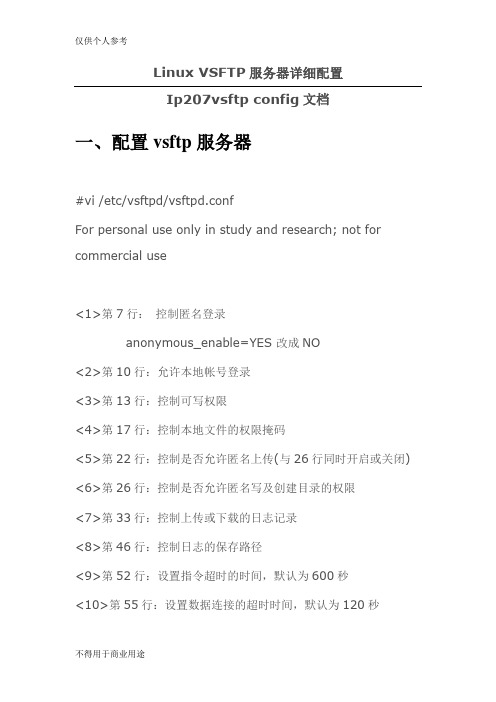
Linux VSFTP服务器详细配置Ip207vsftp config文档一、配置vsftp服务器#vi /etc/vsftpd/vsftpd.confFor personal use only in study and research; not for commercial use<1>第7行:控制匿名登录anonymous_enable=YES 改成NO<2>第10行:允许本地帐号登录<3>第13行:控制可写权限<4>第17行:控制本地文件的权限掩码<5>第22行:控制是否允许匿名上传(与26行同时开启或关闭)<6>第26行:控制是否允许匿名写及创建目录的权限<7>第33行:控制上传或下载的日志记录<8>第46行:控制日志的保存路径<9>第52行:设置指令超时的时间,默认为600秒<10>第55行:设置数据连接的超时时间,默认为120秒<11>第91行:控制登录FTP的用户是否被限制在家目录下;(必须与93行同时开启或关闭)chroot_list_enable=YES<12>第93行:登录FTP后被限制在家目录下的用户列表文件chroot_list_file=/etc/vsftpd/chroot_list在/etc目录下新建一个vsftpd/chroot_list文件,内容加入要限制用户的用户名没加入限制用户可以访问其目录<13>第99行:控制登录FTP后是否允许ls命令<14>第102行:启用/etc/vsftpd/user_list文件2.配置匿名登录#vi /etc/vsftpd/vsftpd.conf第7行,设置为:(默认值)anonymous_enable=YES启动vsftpd服务器:#service vsftpd restart#service iptables stop匿名登录的默认目录:/var/ftp/pub打开匿名上传和写权限:#vi /etc/vsftpd/vsftp.conf激活第22行激活第26行打开默认共享目录的权限#chmod 777 /var/ftp/pub备注:匿名可以上传下载,但不能删除;3.本地帐号登录<1>禁用匿名登入修改配置文件#vi /etc/vsftpd/vsftpd.conf禁用所有匿名控制行,如:禁用第7行,第22行,第26行;<2>开放那些用户可以登入和那些用户拒绝登入#vi /etc/vsftpd/vsftpd.conf在102行后,插入如下:userlist_deny=NO(备注:设置/etc/er_list文件中的用户可登录FTP)保存退出俄如果是#userlist_deny=NO 注释掉,则默认全部用户可以登入FTP,当要限某用户不能登入:把用户名加入这个文件当中/etc/vsftpd.ftpusers,则这个用户名拒绝登入FTP创建用户并加入到相应的控制文件中useradd -s /sbin/nologin viong#useradd us1#useradd us2#passwd us1#passwd us2允许登录到FTP的用户:#echo us1>>/etc/er_list#echo us2>>/etc/er_list启动FTP服务器:#service vsftpd restart备注:帐号登录FTP,默认是登录在家目录下;禁止登录到FTP的用户:#echo us3>>/etc/vsftpd.ftpusers<3>将登录后的用户限制在本地家目录下:#vi /etc/vsftpd/vsftpd.conf激活第91行及第93行chroot_list_enable=YESchroot_list_file=/etc/vsftpd.chroot_list新建受限用户的列表文件并加入受限用户名#vi /etc/vsftpd.chroot_listus2保存退出#service vsftpd restart<4>限制匿名上传的速度:#vi /etc/vsftpd/vsftpd.conf:$anon_max_rate=5000 //默认以字节为单位5000表示5K速度<5> 限制本地帐号的上传速度:local_max_rate=5000 //以(字节/秒)为单位<6> 针对不同的使用者限制不同的速度(这个速度优先限制所有用户的速度):#vi /etc/vsftpd/vsftpd.conf 增加下面一行user_config_dir=/etc/vsftpd/userconf#mkdir /etc/vsftpd/userconf 创建一个目录#vi /etc/vsftpd/userconf/user1 (user1是要限制速度的用户名)local_max_rate=25000<7>定制欢迎信息:#vi /etc/vsftpd/vsftpd.conf激活80行ftpd_banner=Welcome to Huayu FTP service.<8>限制服务器连接数和同IP连接数1、max_clients可使用这个参数定义最大的总联机数。
杨海艳-主讲-linux之DNS配置步骤截图
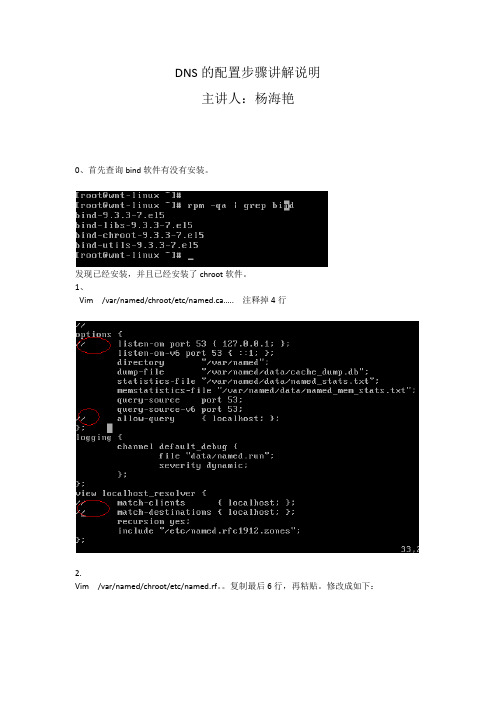
DNS的配置步骤讲解说明主讲人:杨海艳0、首先查询bind软件有没有安装。
发现已经安装,并且已经安装了chroot软件。
1、Vim /var/named/chroot/etc/named.ca….. 注释掉4行2.Vim /var/named/chroot/etc/named.rf。
复制最后6行,再粘贴。
修改成如下:3、复制、修改Cd /var/named/chroot/var/named/cp named.zero yhy.zero然后修改:4、配置本机的DNS服务器地址,Vim /etc/resolv.conf5、权限的设置,Cd /var/named/chroot/var/named/ chmod 777 yhy.zero6、重启网络服务:service network resart 重启DNS服务:service named resart示例:注释掉:/var/named/chroot/etc/name.caching-nameserver.conf 这个文件的四行。
含有“127.0.0.1”的一行,含有“localhost”的3行,该DNS服务器是:正向区域文件名字为yhy.z反向区域文件名字为yhy.f编辑:vim /var/named/chroot/etc/name.rfc1912.zones 这个文件:复制最后12行:12yy ,再粘贴:p设置该区域的SOA记录,主域名服务器为。
维护该域的管理员邮箱地址为admin@当前区域信息的版本号为422,刷新时间为28800秒。
辅助服务器在联系不到主域名服务器每隔14400秒重新连接主服务器。
如果一直联系不到主服务器,那么在3600000秒后停止连接主域名服务器。
当前区域文件没有指定TTL值,所以自动应用SOA资源记录上的相关数值。
数值为86400。
该区域的ns记录:。
该区域的A记录:主机名为ns。
对应的解析IP为:192.168.10.100该区域的A记录:主机名为web1。
杨海艳-主讲-Linux简单功能演63题(杨海艳)
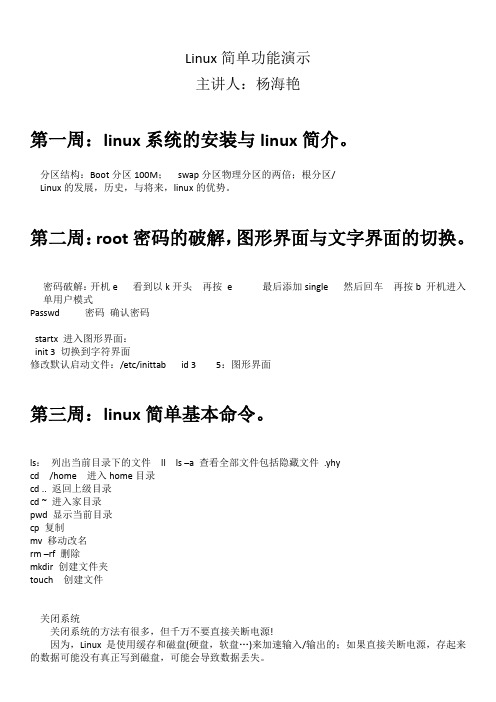
Linux简单功能演示主讲人:杨海艳第一周:linux系统的安装与linux简介。
分区结构:Boot分区100M;swap分区物理分区的两倍;根分区/Linux的发展,历史,与将来,linux的优势。
第二周:root密码的破解,图形界面与文字界面的切换。
密码破解:开机e 看到以k开头再按 e 最后添加single 然后回车再按b 开机进入单用户模式Passwd 密码确认密码startx 进入图形界面:init 3 切换到字符界面修改默认启动文件:/etc/inittab id 3 5:图形界面第三周:linux简单基本命令。
ls:列出当前目录下的文件ll ls –a 查看全部文件包括隐藏文件.yhycd /home 进入home目录cd .. 返回上级目录cd ~ 进入家目录pwd 显示当前目录cp 复制mv 移动改名rm –rf 删除mkdir 创建文件夹touch 创建文件关闭系统关闭系统的方法有很多,但千万不要直接关断电源!因为,Linux是使用缓存和磁盘(硬盘,软盘…)来加速输入/输出的;如果直接关断电源,存起来的数据可能没有真正写到磁盘,可能会导致数据丢失。
正确关闭系统是下面几种:键入/sbin/halt命令(或直接键入halt),等待系统挂起的消息(systemhalted)再关闭系统快速关闭系统方法是同时按下Ctrl+Alt+Del键(象DOS一样),系统将卸载所有外围设备,并等待计算机重初始化时,再关断电源。
使用KDM会话。
在桌面上任意位置单击右键,选择“注销”。
再选择"关闭"系统或"重启"系统。
如果直接关断电源或发生掉电,会出现什么情况呢?Linux重新启系统时会检查未正确卸载的磁盘(fsck 操作)。
持续几分钟后。
系统可能才会正确启动。
在linux下一些常用的关机/重启命令有shutdown、halt、reboot、及init,它们都可以达到重启系统的目的,但每个命令的内部工作过程是不同的,通过本文的介绍,希望你可以更加灵活的运用各种关机命令。
杨海艳-主讲-园区网中liunx服务器配置案例教程

《园区网中liunx服务器配置案例教程》目录第一章:Linux基础知识 (3)一、LINUX/UNIX简介 (3)二、LINUX的发展史 (3)三、linux系统的特点 (7)四、LINUX安装 (8)第二章:LINUX系统管理 (29)一、文件系统基础 (29)二、文件/目录常用命令 (31)三、VI 编辑器使用 (32)四、LINUX中文件权限管理 (33)五、LINUX中用户账户管理 (34)六、修改LINUX下网络配置 (35)七、LINUX下系统软件包管理 (35)第三章:Telnet/SSH/VNC服务配置与应用 (36)一、Telnet服务 (36)二、SSH服务 (37)三、VNC服务 (38)第四章:DHCP服务配置与应用 (38)一、DHCP服务概述 (38)1、DHCP服务的简介 (38)2、DHCP服务工作原理 (39)二、DHCP服务的安装 (39)三、DHCP服务的配置 (39)1、配置文件的格式 (39)2、设置IP作用域 (41)3、设置客户端的IP选项 (41)4、设置租约期限 (41)5、保留特定的IP地址 (42)6、分配多网段的IP地址 (42)四、启动和停止DHCP服务 (42)五、DHCP客户端的配置 (43)1、Linux中DHCP客户端的配置 (43)2、WindOWS 2000/XP/2003中DHCP客户端的配置 (44)第五章:SAMBA服务配置与应用 (52)一、samba的概述 (52)二、samba服务的安装 (53)三. Sambae服务的配置 (53)第六章:NFS服务的配置与应用 (55)一、NFS服务的概述 (55)二、NFS服务的查看与安装 (56)三、NFS服务的配置 (56)1、exports文件的格式 (56)2、NFS服务配置实例 (57)3、维护NFS服务的输出目录列表 (58)四、启动和停止NFS服务 (58)五、测试NFS服务 (60)六、NFS客户端的使用 (61)1、查看NFS服务器信息 (61)2、连接NFS服务器 (61)3、卸载NFS服务器 (63)4、启动时自动连接NFS (63)第七章:DNS服务配置与应用 (68)一、DNS概述 (68)二、DNS服务的安装 (69)三.安装chroot软件包 (69)四.配置主要名称服务器 (70)第八章:FTP服务器配置与管理 (77)一、概述 (77)二、检查系统安装情况 (77)第九章:WEB服务配置与应用 (83)一.WEB服务概述 (83)二.Apache服务器 (84)三.Apache服务器的安装 (84)四.Apache服务的基本配置 (84)第十章:电子邮件服务的配置与应用 (91)一、电子邮件服务的概述 (91)二、Postfix邮件服务的安装 (92)三、Windows客户端配置: (97)四、Sendmail服务配置图形界面设置 (101)第十一章磁盘配额的配置与应用 (124)一、磁盘配额概述 (124)二、配置实例 (124)第十二章:iptables防火墙与NAT服务 (129)一、防火墙的概述 (129)二、防火墙的工作原理 (130)六.使用iptables实现NAT服务 (131)第十三章:VPN服务的配置与应用 (170)一.VPN服务概述 (170)二、安装配置 (170)三、配置VPN服务器 (171)第十四节:网络数据库MYSQL服务的配置与应用 (171)一、MySQL的概述 (171)二、MySQL的安装 (172)三、MySQL服务的配置和使用 (173)1、修改MySQL管理员的口令 (173)2、数据库的创建和删除 (174)3、表的创建、复制、删除和修改 (175)4、表中数据的插入、删除和修改 (181)5、索引的创建与删除 (185)6、用户的创建和删除 (187)7、用户权限的设置 (191)四、MySQL的图形化配置 (192)五、安装phpMyAdmin (192)1、配置phpMyAdmin (193)2、配置phpMyAdmin虚拟目录 (195)第十五章NIS服务器 (196)一、背景介绍 (196)二、NIS服务器端的配置 (196)三、NIS客户端的配置管理 (204)第十六章证书服务的配置与使用 (210)一、制作gpg密钥 (210)二、ca证书的搭建 (212)三、创建CA (215)四、CA的日常操作 (216)五、自己生成公钥密钥,并用测试CA签发数字证书 (218)第一章:Linux基础知识一、LINUX/UNIX简介LINUX系统是一套免费使用和自由传播的类UNIX系统主要基于INTEL X86系列CPU的计算机.由全世界各地的成千上万程序员设计和实现. (可以在网上查相关资料)二、LINUX的发展史在1991年的八月,网络上出现了一篇以此为开篇话语的帖子——这是一个芬兰的名为Linus Torvalds的大学生为自己开始写作一个类似minix,可运行在386上的操作系统寻找志同道合的合作伙伴。
linux下FTP服务器安装配置(VSftp)
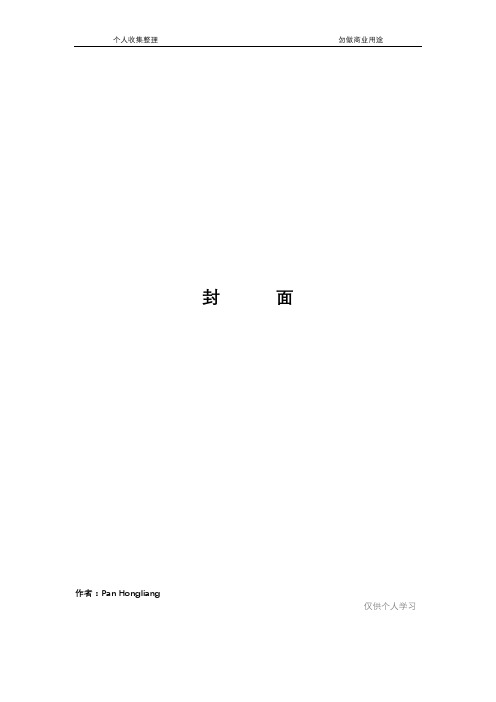
封面作者:Pan Hongliang仅供个人学习环境:RedHat AS4说明:如果不做说明,一般安装命令均使用ROOT权限,用# 表示特别说明:无以下文章介绍Liunx 环境下vsftpd的三种实现方法一、前言Vsftp(Very Secure FTP)是一种在Unix/Linux中非常安全且快速稳定的FTP服务器,目前已经被许多大型站点所采用Vsftpd的实现有三种方式1、匿名用户形式:在默认安装的情况下,系统只提供匿名用户访问2、本地用户形式:以/etc/passwd中的用户名为认证方式3、虚拟用户形式:支持将用户名和口令保存在数据库文件或数据库服务器中。
相对于FTP的本地用户形式来说,虚拟用户只是FTP服务器的专有用户,虚拟用户只能访问FTP服务器所提供的资源,这大大增强系统本身的安全性。
相对于匿名用户而言,虚拟用户需要用户名和密码才能获取FTP服务器中的文件,增加了对用户和下载的可管理性。
对于需要提供下载服务,但又不希望所有人都可以匿名下载;既需要对下载用户进行管理,又考虑到主机安全和管理方便的FTP站点来说,虚拟用户是一种极好的解决方案。
默认情况下vsftp上传之后文件的权限是600,目录权限是700想要修改上传之后文件的权限,有两种情况如果使用vsftp的是本地用户则要修改配置文件中的local_umask的值如果使用vsftp的是虚拟用户则要修改配置文件中的anon_umask的值二、vsftp配置大全-三种方式的实现1、匿名用户形式:任务实现匿名用户上传,下载,删除,重命名,新建目录,删除目录,重命名目录;第一步:在/var/ftp/下,新建一个目录share;chmod –R 777 /var/ftp/share/chown –R nobody:nobody /var/ftp/share/第二步:更改/etc/vsftpd/vsftpd.confanonymous_enable=YESlocal_enable=YESwrite_enable=YESlocal_umask=022 本地用户产生文件的默认权限值644anon_umask=000 匿名用户产生文件的默认权限值644anon_upload_enable=YESanon_mkdir_write_enable=YESanon_other_write_enable=YES (删除重命名文件和目录)dirmessage_enable=YESxferlog_enable=YESconnect_from_port_20=YESxferlog_file=/var/log/xferlogxferlog_std_format=YESlisten=YESpam_service_name=vsftpduserlist_enable=YEStcp_wrappers=YES第三步:重启vsftpd服务;service vsftpd restart第四步:登录FTP;2、本地用户形式:anonymous_enable=YESlocal_enable=YESwrite_enable=YESlocal_umask=022anon_umask=000anon_upload_enable=YESanon_mkdir_write_enable=YESanon_other_write_enable=YESdirmessage_enable=YESxferlog_enable=YESconnect_from_port_20=YESxferlog_file=/var/log/xferlogxferlog_std_format=YESlisten=YESpam_service_name=vsftpduserlist_enable=YES#userlist_deny=YES 默认就是这个tcp_wrappers=YES3、虚拟用户形式:WIN2008下FTP详细步骤:安装FTP服务。
linux下配置FTP服务器步骤
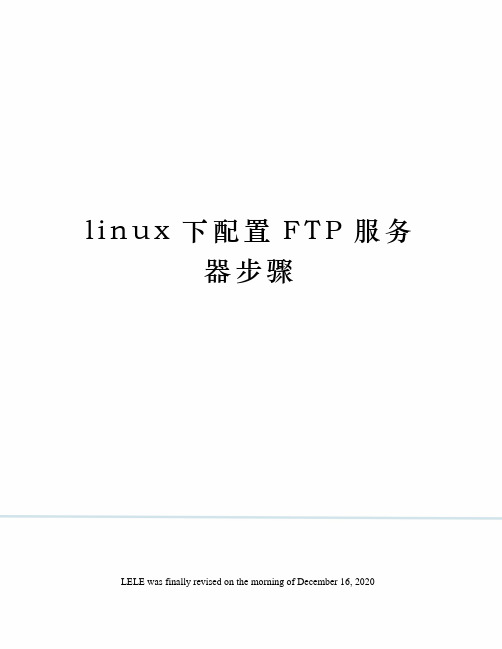
l i n u x下配置F T P服务器步骤LELE was finally revised on the morning of December 16, 2020一、创建匿名FTP服务器的方法1.增加新用户ftp,设置其主目录对任何用户都无写权限;2.新建立一个组anonymou,它只能被匿名ftp使用;3.在ftp用户的主目录下创建一个bin目录,它属于root用户,而且对任何用户都不能写;4.在ftp用户主目录下创建一个etc目录,它属于root用户,而且对任何用户都不能写;5.在ftp用户主目录下创建一个public目录,它属于ftp用户,而且对任何用户都能写。
如果由于安全等原因,您不允许其他用户在您的计算机上具有存储能力,那么您可以将其权限设置成555;6.将ls程序放到已创建的bin目录下,并将其修改成111方式,即对任何用户只能执行;7.在已创建的etc目录下,创建passwd和group两个文件,并将它们设置成444方式(只读)。
二、创建匿名FTP----在Unix下用root登录,然后按下列步骤逐步建立FTP服务器。
1.建立新组anonymou----#mkgroupanonymou2.建立新用户ftp,且ftp用户属于anonymou组----#mkuserpgrp=‘nonymou’home=‘ /u/anonymou’ftp3.在用户目录下建立相关的目录#cd/u/anonymou#mkdiretc#mkdirbin#mkdirpublic4.将ls拷贝到/usr/anonymou/bin下,并设置其读写属性#cp/bin/ls./bin#chmod111./bin/ls5.创建/u/anonymou/etc/group文件----在该文件中增加一行:anonymou:!:201:6.创建/u/anonymou/etc/passwd文件----在该文件中增加一行:ftp:*:213:201::/u/anonymou:/bin/ksh7.修改/u/anonymou/etc/group文件和/u/anonymou/etc/passwd文件的属性#chmod444/u/anonymou/etc/passwd----#chmod444/u/anonymou/etc/group8.设置主目录下每个子目录的读写方式#chownftppublic#chmod555public#chmod555bin#chmod555etc#cd..#chmod555anonymou三、匿名FTP服务的应用实例----利用匿名服务,用户可以很方便地使用存放在public子目录下的公用信息,如:公用软件包、软件工具、各种信息管理系统软件等,这减少了企业因购买软件而需的重复投入。
杨海艳-主讲-linux之sendmail配置步骤截图

sendmail的配置步骤讲解说明主讲人:杨海艳示例:配置一个基于域的邮件系统主机IP地址192.168.23.119修改主机名:然后通过:hostname 命令修改主机名。
修改:/var/named/chroot/etc/named.cach---文件1、修改/var/named/chroot/etc/named.rf---文件2、在/vav/named/chroot/var/named/下建立.zone文件Cd /vav/named/chroot/var/named/Cp localhost.zone .zone 复制样本文件Chmod 777 .zone 修改文件权限修改文件:vim .zone3、重启域名服务:service named restart通过nslookup检查结果:4、查询相关软件是否安装:一共4个软件,可以一起查询。
5、修改相关文件:Cd /etc/mail/Vim sendmail.mc需要修改的地方:127.0.0.1 改为0.0.0.0通过:/127 可以搜索到127的,改为如下所示:然后再搜索:TRUSH关键字:把前面的dnl 和空格注释符去掉。
如下所示:(2行哟!!!)接着修改access文件:Vim /etc/mail/access添加最后两行保存退出,然后重新生成access.db :makemap hash access.db < access然后修改/etc/mail/local-host-namesVim /etc/mail/local-host-names 添加域名最后重新生成sendmail.cf6、创建邮件账户:yang3 和li4 都不允许本地登录创建邮件别名:Vim /etc/aliases 在最后添加两行:yang3的别名laoban yang3和li4的别名teacher 发往laoban的邮件yang3能收到,发往teacher的邮件yang3和li4都能收到。
Linux系统下的vsftp配置完整全解
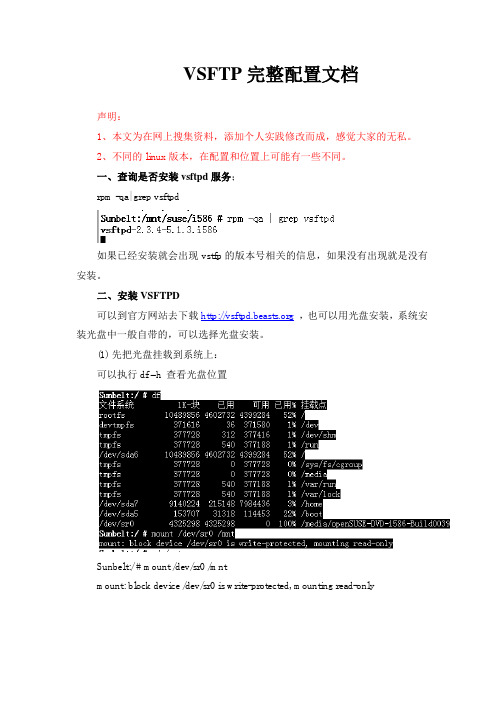
VSFTP完整配置文档声明:1、本文为在网上搜集资料,添加个人实践修改而成,感觉大家的无私。
2、不同的linux版本,在配置和位置上可能有一些不同。
一、查询是否安装vsftpd服务;rpm -qa| grep vsftpd如果已经安装就会出现vstfp的版本号相关的信息,如果没有出现就是没有安装。
二、安装VSFTPD可以到官方网站去下载,也可以用光盘安装,系统安装光盘中一般自带的,可以选择光盘安装。
(1)先把光盘挂载到系统上:可以执行df –h 查看光盘位置Sunbelt:/ # mount /dev/sr0 /mntmount: block device /dev/sr0 is write-protected, mounting read-only这样光盘的内容就被挂载到/mnt的设备上,现在可以通过/mnt访问光盘上的内容了。
Sunbelt:/mnt/suse/i586 # ls vsf*vsftpd-2.3.4-5.1.3.i586.rpm(2)在光盘上安装vsftp,并且启动vsftprpm -ivh vsftpd*(3)修改启动方式,改为系统启动时,自动启动,了可以添加到Xinetd中,两者可选其一。
chkconfig vsftpd on也可以查看启动方式chkconfig --list |grep vsftpd只要在第2--5为on就能随机启动(4)启动ftpservice vsftpd start(5)连接测试vsftp默认安装目录是:/etc/vsftpd默认有一个ftp目录:var/ftpvsftp默认是用允许匿名用户【anonymous】登陆,允许下载,但是不允许上传,如果连不上,可能是linux 防火墙的原因,停止防火墙:service iptables stop。
开启防火墙:service iptables start,或者可以配置防火墙中打开相关端口。
三、VsFtp的配置文件/etc/vsftpd/vsftpd.conf----------主配置文件,不同的操作系统可能位置不一样,一般会在/etc下。
杨海艳-主讲-linux之NFS置步骤
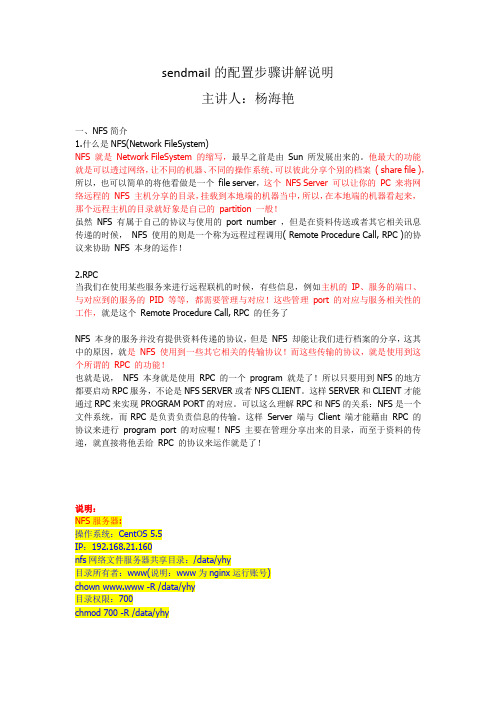
sendmail的配置步骤讲解说明主讲人:杨海艳一、NFS简介1.什么是NFS(Network FileSystem)NFS 就是Network FileSystem 的缩写,最早之前是由Sun 所发展出来的。
他最大的功能就是可以透过网络,让不同的机器、不同的操作系统、可以彼此分享个别的档案( share file ),所以,也可以简单的将他看做是一个file server,这个NFS Server 可以让你的PC 来将网络远程的NFS 主机分享的目录,挂载到本地端的机器当中,所以,在本地端的机器看起来,那个远程主机的目录就好象是自己的partition 一般!虽然NFS 有属于自己的协议与使用的port number ,但是在资料传送或者其它相关讯息传递的时候,NFS 使用的则是一个称为远程过程调用( Remote Procedure Call, RPC )的协议来协助NFS 本身的运作!2.RPC当我们在使用某些服务来进行远程联机的时候,有些信息,例如主机的IP、服务的端口、与对应到的服务的PID 等等,都需要管理与对应!这些管理port 的对应与服务相关性的工作,就是这个Remote Procedure Call, RPC 的任务了NFS 本身的服务并没有提供资料传递的协议,但是NFS 却能让我们进行档案的分享,这其中的原因,就是NFS 使用到一些其它相关的传输协议!而这些传输的协议,就是使用到这个所谓的RPC 的功能!也就是说,NFS 本身就是使用RPC 的一个program 就是了!所以只要用到NFS的地方都要启动RPC服务,不论是NFS SERVER或者NFS CLIENT。
这样SERVER和CLIENT才能通过RPC来实现PROGRAM PORT的对应。
可以这么理解RPC和NFS的关系:NFS是一个文件系统,而RPC是负责负责信息的传输。
这样Server 端与Client 端才能藉由RPC 的协议来进行program port 的对应喔!NFS 主要在管理分享出来的目录,而至于资料的传递,就直接将他丢给RPC 的协议来运作就是了!说明:NFS服务器:操作系统:CentOS 5.5IP:192.168.21.160nfs网络文件服务器共享目录:/data/yhy目录所有者:www(说明:www为nginx运行账号)chown www.www -R /data/yhy目录权限:700chmod 700 -R /data/yhyNFS客户端:操作系统:CentOS 5.5IP:192.168.21.169把NFS服务器上的目录/data/yhy挂载到本地目录/data/yhy中本地目录/data/yhy所有者:www(说明:www为nginx运行账号)chown -R /data/yhy目录权限:700chmod 700 -R /data/yhy一、关闭SELINUXvi /etc/selinux/config#SELINUX=enforcing #注释掉#SELINUXTYPE=targeted #注释掉SELINUX=disabled #增加:wq 保存,关闭shutdown -r now #重启系统二、防火墙设置,开启相应端口vi /etc/sysconfig/iptables-A RH-Firewall-1-INPUT -m state --state NEW -m tcp -p tcp --dport 111 -j ACCEPT-A RH-Firewall-1-INPUT -m state --state NEW -m udp -p udp --dport 111 -j ACCEPT -A RH-Firewall-1-INPUT -m state --state NEW -m tcp -p tcp --dport 2049 -j ACCEPT -A RH-Firewall-1-INPUT -m state --state NEW -m udp -p udp --dport 2049 -j ACCEPT -A RH-Firewall-1-INPUT -m state --state NEW -m tcp -p tcp --dport 875 -j ACCEPT-A RH-Firewall-1-INPUT -m state --state NEW -m udp -p udp --dport 875 -j ACCEPT -A RH-Firewall-1-INPUT -m state --state NEW -m tcp -p tcp --dport 892 -j ACCEPT-A RH-Firewall-1-INPUT -m state --state NEW -m udp -p udp --dport 892 -j ACCEPT -A RH-Firewall-1-INPUT -m state --state NEW -m tcp -p tcp --dport 32803 -j ACCEPT -A RH-Firewall-1-INPUT -m state --state NEW -m udp -p udp --dport 32769 -j ACCEPT -A RH-Firewall-1-INPUT -m state --state NEW -m tcp -p tcp --dport 1001 -j ACCEPT -A RH-Firewall-1-INPUT -m state --state NEW -m udp -p udp --dport 1001 -j ACCEPT -A RH-Firewall-1-INPUT -m state --state NEW -m tcp -p tcp --dport 1002 -j ACCEPT -A RH-Firewall-1-INPUT -m state --state NEW -m udp -p udp --dport 1002 -j ACCEPT -A RH-Firewall-1-INPUT -m state --state NEW -m tcp -p tcp --dport 1003 -j ACCEPT -A RH-Firewall-1-INPUT -m state --state NEW -m udp -p udp --dport 1003 -j ACCEPT -A RH-Firewall-1-INPUT -m state --state NEW -m tcp -p tcp --dport 1004 -j ACCEPT -A RH-Firewall-1-INPUT -m state --state NEW -m udp -p udp --dport 1004 -j ACCEPT /etc/init.d/iptables restart #最后重启防火墙使配置生效防火墙端口说明:portmap或者rpcbind(CentOS 6.x)使用:tcp/udp 111nfs使用:tcp/udp 2049mountd使用: TCP/UDP 892rquotad使用:tcp/udp 875status使用: TCP/UDP 1001-1004共四个端口nlockmgr使用:TCP/32803端口UDP/32769端口三、安装NFS服务器rpm -q nfs-utils portmap #检查是否安装,注意:在CentOS 6.x中portmap的名称变为rpcbind出现下面的提示说明安装成功,备注:CentOS默认已经安装了nfs服务nfs-utils-1.0.9-44.el5portmap-4.0-65.2.2.1yum install nfs-utils portmap #安装vi /etc/sysconfig/nfs#编辑配置文件RQUOTAD_PORT=875 #取消前面的注释LOCKD_TCPPORT=32803 #取消前面的注释LOCKD_UDPPORT=32769 #取消前面的注释MOUNTD_PORT=892 #取消前面的注释STATD_PORT=1001 #取消前面的注释,端口修改为1001STATD_OUTGOING_PORT=1004 #取消前面的注释,端口修改为1004:wq! #保存退出四、配置nfsvi /etc/exports #编辑配置文件,添加以下内容/data/yhy 192.168.21.0/24(rw,sync,no_subtree_check,anonuid=501,anongid=501):wq! #保存退出相关参数说明:/data/yhy #NFS共享目录192.168.21.0/24 #允许这个网段内的IP地址访问共享目录rw #读取写入权限sync #数据实时同步no_subtree_check #不检查目录权限,提高数据读取效率anonuid=501 #501代表www用户打开cat /etc/passwd 查找www对应的idanongid=501 #501代表www组打开cat /etc/passwd 查找www对应的id启动服务(注意顺序不能错)/etc/rc.d/init.d/portmap start/etc/rc.d/init.d/nfslock start/etc/rc.d/init.d/nfs startchkconfig portmap on #设置开机启动chkconfig nfslock on #设置开机启动,开启此服务保持数据一致chkconfig nfs on #设置开机启动要停止服务,执行下面的命令(注意顺序不能错)service nfslock stopservice nfs stopservice portmap stop五、测试NFSrpcinfo -p 192.168.21.160 #查看使用端口,出现下面的提示,说明配置正确程序版本协议端口100000 2 tcp 111 portmapper100000 2 udp 111 portmapper100024 1 udp 1001 status100024 1 tcp 1001 status100011 1 udp 875 rquotad100011 2 udp 875 rquotad100011 1 tcp 875 rquotad100011 2 tcp 875 rquotad100003 2 udp 2049 nfs100003 3 udp 2049 nfs100003 4 udp 2049 nfs100021 1 udp 32769 nlockmgr100021 3 udp 32769 nlockmgr100021 4 udp 32769 nlockmgr100021 1 tcp 32803 nlockmgr100021 3 tcp 32803 nlockmgr100021 4 tcp 32803 nlockmgr100003 2 tcp 2049 nfs100003 3 tcp 2049 nfs100003 4 tcp 2049 nfs100005 1 udp 892 mountd100005 1 tcp 892 mountd100005 2 udp 892 mountd100005 2 tcp 892 mountd100005 3 udp 892 mountd100005 3 tcp 892 mountdshowmount -e 192.168.21.160 #显示server上面共享的目录,出现下面的提示,说明配置正确Export list for 192.168.21.160:/data/yhy 192.168.21.0/24六、配置NFS客户端rpm -q nfs-utils portmap #检查是否安装,注意:在CentOS 6.x中portmap的名称变为rpcbind出现下面的提示说明安装成功nfs-utils-1.0.9-60.el5portmap-4.0-65.2.2.1备注:CentOS默认已经安装了nfs服务,如果没有安装,执行下面的命令yum install nfs-utils portmap #安装启动服务(注意顺序不能错)/etc/rc.d/init.d/portmap start/etc/rc.d/init.d/nfslock start/etc/rc.d/init.d/nfs startchkconfig portmap on #设置开机启动chkconfig nfslock on #设置开机启动,开启此服务保持数据一致chkconfig nfs on #设置开机启动要停止服务,执行下面的命令(注意顺序不能错)service nfslock stopservice nfs stopservice portmap stopshowmount -e 192.168.21.160 #显示server上面共享的目录,会出现下面的提示Export list for 192.168.21.160:/data/yhy 192.168.21.0/24mount -t nfs -o soft,intr,bg,rw,rsize=32768,wsize=32768 192.168.21.160:/data/yhy/data/yhy #客户端挂载NFS服务器共享目录,第一个目录是nfs 服务器共享目录,第二个目录是客户端本地目录如果要卸载目录,执行下面命令umount /data/yhy #卸载目录挂载设置开机自动挂载目录vi /etc/fstab #编辑192.168.21.160:/data/yhy /data/yhy nfs soft,intr,bg,rw,rsize=32768,wsize=32768 0 0:wq! #保存退出至此,CentOS配置NFS服务器教程完成案例1】架设一台NFS服务器,并按照以下要求配置输出目录(1)开放/nfs/shared目录,供所有用户查阅资料。
linux下vsftpd的安装及配置使用详细步骤(推荐)

linux下vsftpd的安装及配置使⽤详细步骤(推荐)vsftpd 是“very secure FTP daemon”的缩写,安全性是它的⼀个最⼤的特点。
vsftpd 是⼀个 UNIX 类操作系统上运⾏的服务器的名字,它可以运⾏在诸如 Linux、BSD、Solaris、 HP-UNIX等系统上⾯,是⼀个完全免费的、开放源代码的ftp服务器软件,⽀持很多其他的 FTP 服务器所不⽀持的特征。
⽐如:⾮常⾼的安全性需求、带宽限制、良好的可伸缩性、可创建虚拟⽤户、⽀持IPv6、速率⾼等。
vsftpd是⼀款在Linux发⾏版中最受推崇的FTP服务器程序。
特点是⼩巧轻快,安全易⽤。
1.1 安装命令:yum install vsftpd -y配置Vsftpd安装完之后我们要对它进⾏配置,才能正常使⽤。
编辑vsftpd的配置⽂件vi /etc/vsftpd/vsftpd.conf在配置⽂件中找到“anonymous_enable=YES”,将"YES"改为"No",将匿名登录禁⽤。
添加开机⾃动启动,chkconfig vsftpd on不确定是否已经加⼊了开机启动项可以运⾏chkconfig –list进⾏查看1.2 创建⽤户命令:useradd ftpuser指定密码:passwd ftpuser此⽤户就是⽤来登录ftp服务器⽤的。
这样⼀个⽤户建完,可以⽤这个登录,记得⽤普通登录不要⽤匿名了。
登录后默认的路径为 /home/ftpuser.----------------------------------------------------------------------------------------------------------------------------------设置FTP⽤户的账号,例如账号为“ftpuser1”,⽬录为/home/ftpuser1,且设置不允许通过ssh登录。
杨海艳-主讲-linux之web(apache)配置步骤截图

apache的配置步骤讲解说明主讲人:杨海艳示例:设置apache服务器。
设置虚拟主机。
要求配置第二个IP为192.168.10.101/24ifconfig eth0:0 192.168.10.101 netmask 255.255.255.0ifconfig查看创建基于端口的虚拟主机。
响应IP为192.168.10.101。
其中一个监听80端口,一个监听8080端口,vim /etc/httpd/conf/httpd.conflisten 80 后面再加一行listen 8080把上面的改成如下然后复制示例7行7yy 在粘贴p 修改相应配置。
mkdir /yhycd /yhymkdir web1 web2echo “welcome to web1 homepage” > web1/index.htmlecho “welcome to web2 homepage” > web2/index.htmlservice httpd restart创建基于域名的虚拟主机。
域名分别为和 创建以上4个虚拟主机的默认文档文件。
写入恰当内容。
以验证配置。
四个网站:基于ip基于端口,基于多域名的:实例参考文件用户认证①单个用户的认证首先需要建立一个密码文件。
这个文件应该放在不能被网络访问的位置,以避免被下载,同时也要给上相应的权限,让没有权限的用户不用读取。
建立密码文件htpasswd -c /usr/local/apache/passwd/passwords authtest按提示输入密码#第一次创建用户要用到-c 参数第2次添加用户,就不用-c参数#如果你们想修改密码,可以如下htpasswd -m /usr/local/apache/passwd/passwords authtest修改httpd.conf或.htaccess文件AuthType Basic #对用户实施认证的方法AuthName "just test,please Login:"#对这个访问的描述AuthUserFile /usr/local/apache/passwd/passwords#指定密码文件的位置,也就是刚才我们用htpasswd建立的文件Require user authtest #允许访问的用户②多个用户的认证首先建立一个组文件以确定组中的用户。
linux下vsftpd服务器设置精品PPT课件

FTP的工作流程
提交FTP 服务器的
主机名
DNS服务器
返回该主 机名对应 的IP地址
身份验证通过 后服务器响应
FTP客户端程序 发送请求
FTP服务器
FTP服务器 的分类
授权访问。这类服务器安全防范严密,只接受授权 用户(在FTP主机系统中存在的用户和密码)的合法 访问,一般用户是无法访问的。该类访问的访问方式 是既能下载又能上传。
VsFTP用户分类
匿名用户:指名称为anonymous或任意名称的用户。 本地用户(local user):在ftp服务器上拥有帐号的用
户。等同于其他ftp服务器中的real用户。 虚拟用户(guest):若启动guest_enable=yes|no 这项
功能,所有不以匿名用户登录的用户都视为guest用 户,而此类用户的实际权限就是guest_username选项 中指定的帐号。
vsFTP服务器的配置
/etc/vs: vsFTP服务器的主要配置文件。 /etc/vs:管理用户帐号的配置文件,文件中列出的用户
是不允许登录vsFTP服务器的用户。 /etc/vs:此文件中指定的用户默认情况下(/etc/vs中
设定userlist_deny=YES),也不能访问FTP服务器.
另一类是开放式FTP服务器。这类FTP服务器也称匿 名FTP服务器,它专门为提供免费共享资源而存在。 它允许任何用户以“Anonymous”(匿名)名字登录, 密码是任何一个EMAIL地址,一般用户可以访问的 决大多数是匿名FTP服务器。该类访问方式是只能下 载不能上传。匿名用户不能离开匿名服务器用户目录: /var/ftp
chown_username参数中设定的使用者 anon_umask=077 # 匿名用户新增文档时的三种用户的权限 (取反) anon_mkdir_write_enable=YES #匿名用户允许创建新的目录 anon_world_readable_only=NO #匿名用户不允许下载可阅读的文档
Linux下VsFTP配置全方案

Linux下VsFTP配置全方案纲要:一, VsFTPd的简述二,企业Linux下vsFTPD方案三, VsFTPD相关配置文件详解一,VsFTPd的简述:VSFTP(Very Secure FTP Daemon,非常安全的FTP服务器)。
顾名思义,VSFTPD 设计的出发点就是安全性。
同时随着版本的不断升级,VSFTPD在性能和稳定性上也取得了极大的进展。
除了安全和性能方面很优秀的外,还有很好的易用性。
Red Hat公司在自己的FTP服务器()上就使用了vsFTPd二,企业Linux下vsFTPD实战方案要求:1. 用户:netseek_com;FTP:(192.168.0.21,我已经配置好了相关的DNS)2. 禁止匿名登陆,禁止用户离开用户目录3. 命令通道端口使用5021,数据通道端口使用5020(你可以改成你想设置的端口如1021,1020)4. 允许使用被动模式使用端口范围为10010~10020.5. 用户带宽设置为200kps;用户空间大小限制为300M,允许宽限期限内有10MB 的缓冲具体操作步骤如下:为了更完全的描述安装全过程,我在我的另一台主机(netseek)上进行配置,在台机IP:192.168.0.20上绑定了192.168.0.21,也配置好了相关的DNS解析,在这里我就不多说了请参照”Linux全能web服务器架设”。
1.配置相关服务启动服务:[root@netseek root]# #rpm –qa | grep vsftpd ;查看是否安装vsftpd服务#/etc/init.d/vsftpd start ;启动服务#chkconfig vsftpd on ;让系统服务随着系统启动而启动配置相关文档:#vi /etc/vsftpd/vsftpd.conf禁止匿名用户访问:anonymous_enable=YES,将YES改为NO在文件末尾加如下的设置:# new added by netseeklisten_port=5021 ;命令通道端口,默认为21listen_data_port=5020 ;数据通道端口,默认为20pasv_enable=YES ;允许被动模式pasv_min_port=10000 ;被动模式使用端口范围pasv_max_port=10010local_max_rate=200000 ;用户宽带限制chroot_local_user=YES ;禁用户离开主目录listen_address=192.168.0.21 ;让他监听ip:192.168.0.21注:在添加过程中请不要加上”;”和这些中文注释,在这里我上为了方便大家了解才加上的。
linux中ftp的配置 ppt课件

• 功能:实现文件的上传与下载服务,实 现文件存储和交换的目的。
ppt课件
4
安装vsftpd服务
• 在RH9自带了vsftpd FTP服务软件 包,其名称为: vsftpd-1.1.3-8.i386.rpm
• vsftp: 非常安全的FTP服务器, vsftpd是vsftp服务器的一个守护进 程。
ppt课件
45
配置vsftpd服务器
– 以catftp账号登录
ppt课件
46
小节
• 配置vsftpd服务器
/etc/vsftpd/vsftpd.conf 格式: – 以#开头的行为注释 – 除注释行和空白行外是配置命令行
• 每个配置命令“=”两边无空格
• FTP常用命令
– 文件操作: 显示目录文件列表:dir ls 删除:delete mdelete 更名:rename 源文件 新文件
48
ppt课件
42
配置vsftpd服务器
– 再次测试是否支持多用户john, catftp登录
ppt课件
43
配置vsftpd服务器
ppt课件
44
配置vsftpd服务器
• 例3: 配置文件,当前用户20秒没有对 FTP服务器作任何操作则自动断开用户与 服务器的连接。
– 修改配置文件:
– 以catftp账号登录,执行ls命令查看结果;保 持20不对服务器作任何操作,再执行ls命令观 察结果
ppt课件
47
• FTP常用命令
– 目录操作:
改变当前目录:cd
建立目录:mkdir 目录名
删除目录:rmdir 目录名
– 上传与下载
上传:put 本地文件名
- 1、下载文档前请自行甄别文档内容的完整性,平台不提供额外的编辑、内容补充、找答案等附加服务。
- 2、"仅部分预览"的文档,不可在线预览部分如存在完整性等问题,可反馈申请退款(可完整预览的文档不适用该条件!)。
- 3、如文档侵犯您的权益,请联系客服反馈,我们会尽快为您处理(人工客服工作时间:9:00-18:30)。
vsftp的配置步骤讲解说明
主讲人:杨海艳
然后vim /etc/vsftpd/vsftpd.conf
service vsftpd restart
【案例1】建立基于虚拟用户的FTP服务器,并根据以下要求配置FTP服务器。
(1)配置FTP匿名用户的主目录为/var/ftp/anon。
下载带宽限制为100kB/s
(2)建立一个名为abc,口令为xyz的FTP账户。
下载带宽限制为500kB/s。
(3)设置FTP服务器同时登录到FTP服务器的最大链接数为100;每个IP最大链接数为3;用户空闲时间超过限值为5分钟。
mkdir /var/ftp/anon
useradd abc
passwd abc
vim /etc/vsftpd/vsftpd.conf
主要内容如下
anonymous_enable=YES
anon_root=/var/ftp/anon
anon_max_rate=100000
# Uncomment this to allow local users to log in.
local_enable=YES
local_max_rate=500000
max_clients=100
max_per_ip=3
connect_timeout=300
以上是本地的LOCAL用户
下面是用虚拟用户来实现
vim /etc/vsftpd/vuser
内容如下
tom
123
生成数据库文件
db_load -T -t hash -f /etc/vsftpd/vuser /etc/vsftpd/vuser.db
chmod 600 /etc/vsftpd/vuser.db
vim /etc/pam.d/vsftpd
注释掉原来的内容
然后加入
auth required pam_userdb.so db=/etc/vsftpd/vuser
account required pam_userdb.so db=/etc/vsftpd/vuser
最后编辑VSFTPD.CONF加入下面两句
guest_enable=YES
guest_username=abc
大家可以自行测试。
到此,案例一完成
【案例2】
1、新建一分区,10G空间,ext3 文件系统,挂在到/ftp下,作为ftp服务器数据存放地方。
2、四个部门:dep1,dep2,dep3,dep4,分别对应目录/ftp/dep1,/ftp/dep2,/ftp/dep3,/ftp/dep4。
另外设定一个公共目录/ftp/public。
3、五个用户:admin,user1,user2,user3,user4。
其中:user 1/2/3/4分别对应部门dep 1/2/3/4,他们只能访问自己所属部门的目录和public目录。
如:user1只能访问dep1和public目录,不能访问其它目录。
admin为管理员用户,可以访问ftp 服务器上的任何目录。
4、用户访问权限限制:user1/2/3/4在所能访问的目录,具有上传文件、下载文件的功能,但是不能够删除文件、更改文件权限等功能。
admin管理员用户对所有目录具有文件上传、下载、删除、权限更改等功能。
5、对每个部门定制一个quota,设置该账户的文件配额为1000个;磁盘配额为2G。
6、匿名用户不能访问。
第一、增加一块硬盘,然后分区,把分区挂载情况写入/etc/fstab
# fdisk /dev/hdb
# mkfs.ext3 /dev/hdb1
# mkidr /ftp
# mount /dev/hdb1 /ftp -o usrquota,grpquota
# vim /etc/fstab
加入下面一句
/dev/hdb1 /ftp ext3 defaults,usrquota,grpquota 0 0
第二、建立用户组和用户和相应的文件夹并更改权限,达到题目要求
# groupadd dep1
# groupadd dep2
# groupadd dep3
# groupadd dep4
# groupadd boobooke
# usradd -G dep1,boobooke user1
# usradd -G dep2,boobooke user2
# usradd -G dep3,boobooke user3
# usradd -G dep4,boobooke user4
# usradd -G dep1,dep2,dep3,dep4,boobooke admin
# passwd user1
# passwd user2
# passwd user3
# passwd user4
# passwd admin
# mkdir /ftp/dep1
# mkdir /ftp/dep2
# mkdir /ftp/dep3
# mkdir /ftp/dep4
# mkdir /ftp/public
# chown uesr1:dep1 /ftp/dep1
# chown uesr2:dep2 /ftp/dep2
# chown uesr3:dep3 /ftp/dep3
# chown uesr4:dep4 /ftp/dep4
# chown admin:boobooke /ftp/public
# chmod 770 /ftp/dep1
# chmod 770 /ftp/dep2
# chmod 770 /ftp/dep3
# chmod 770 /ftp/dep4
# chmod 770 /ftp/pubic
最终结果如下
-rw------- 1 root root 8192 Jul 26 11:46 aquota.group
-rw------- 1 root root 7168 Jul 26 11:46 er
drwxrwx--- 2 user1 dep1 4096 Jul 25 20:47 dep1
drwxrwx--- 2 user2 dep2 4096 Jul 25 20:47 dep2
drwxrwx--- 2 user3 dep3 4096 Jul 25 20:47 dep3
drwxrwx--- 2 user4 dep4 4096 Jul 25 20:47 dep4
drwx------ 2 root root 16384 Jul 25 20:44 lost+found
drwxrwx--- 2 admin boobooke 4096 Jul 25 20:48 public
第三、创建quota,配置磁盘配额
#mount /dev/hdb1 /ftp -o usrquota,grpquota
# quotacheck -cuvg /dev/sdb1
# quotaon -a
# edquota -g dep1
Disk quotas for group dep1 (gid 503):
Filesystem blocks soft hard inodes soft hard
/dev/hdb1 0 1024000 2048000 0 500 1000
# edquota -g -p dep1 dep2 dep3 dep4(-u -g将源用户组和群组的quota设置套用至其他用户或群组。
)
第四、编辑VSFTPD.CONF
# vim /etc/vsftpd/vsftpd.conf
anonymous_enable=NO
加入
local_root=/ftp
user_config_dir=/etc/vsftpd/ftp_config_dir
开启chroot
chroot_list_enable=YES
chroot_list_file=/etc/vsftpd/chroot_list
第五、建立用户的独立文件
# mkdir /etc/vsftpd/ftp_config_dir
# vim /etc/vsftpd/ftp_config_dir/user1
cmds_allowed=ABOR,ACCT,APPE,CWD,CDUP,HELP,LIST,MODE,MDTM,NOOP,NLST,PASS,PASV,PORT ,PWD,QUIT,REIN,RETR,SITE,SIZE,STOR,STAT,STOU,STRU,SYST,TYPE,USER
# cp /etc/vsftpd/ftp_config_dir/user1 /etc/vsftpd/ftp_config_dir/user2
# cp /etc/vsftpd/ftp_config_dir/user1 /etc/vsftpd/ftp_config_dir/user3
# cp /etc/vsftpd/ftp_config_dir/user1 /etc/vsftpd/ftp_config_dir/user4
第六、测试。
